Installazione di Webmin su Ubuntu Feisty Fawn (7.04)
Questo documento descrive come configurare Webmin su un server Ubuntu Feisty Fawn (7.04). Il server che ho usato è stato precedentemente configurato secondo il documento HowTo Forge chiamato Virtual Users And Domains With Postfix, Courier And MySQL (Ubuntu 6.10 Edgy Eft).
Le uniche modifiche che avevo apportato all'installazione mostrata erano l'installazione di Mondo per i backup e anche il ripristino del client dcc e del server dcc alla versione 1.2.74-2. Ho dovuto farlo per far funzionare il client e il server DCC su Feisty poiché non esisteva un pacchetto di aggiornamento per esso (ancora??) e le istruzioni sopra sono state progettate per Ubuntu Edgy Eft (6.10)
Versione:1.2.74-2
Dipende:libc6 (>=2.3.4-1), dcc-common (=1.2.74-2)
Nome file:pool/universe/d/dcc/dcc -server_1.2.74-2_i386.deb
Che cos'è Webmin?
Webmin è un'interfaccia basata sul Web per l'amministrazione del sistema per Unix. Utilizzando qualsiasi browser Web moderno, puoi configurare account utente, Apache, DNS, condivisione di file e molto altro. Webmin elimina la necessità di modificare manualmente i file di configurazione Unix come /etc/passwd e consente di gestire un sistema dalla console o in remoto. Consulta la pagina dei moduli standard per un elenco di tutte le funzioni integrate in Webmin, oppure controlla la demo e gli screenshot.
Perché non utilizzare un pacchetto .deb?
A partire dal 15 luglio 2006 webmin.com ha avuto un deb di test per il pacchetto webmin completo. Per utilizzarlo, è necessario abilitare l'account root, il che interrompe una delle principali guide di sicurezza per Ubuntu. L'utilizzo del seguente metodo di installazione di Webmin elimina la necessità di abilitare l'account root.
Le istruzioni
Installa SSH
sudo apt-get install ssh openssh-server
Abilita l'universo e i repository multiverse nel
/etc/apt/sources.list
Crea un percorso di installazione
Scelgo di installare webmin nella mia cartella /opt. Altri potrebbero avere una preferenza diversa.
I comandi sono i seguenti:
cd /opt
sudo mkdir webmin
cd /opt/webmin
Scarica il sorgente webmin
Sono andato sul sito webmin ( http://www.webmin.com/support.html ) e ho cercato la versione tar di Webmin. La fonte che ho scaricato può essere trovata qui.
sudo wget http://prdownloads.sourceforge.net/webadmin/webmin-1.360.tar.gz
sudo tar xzvf webmin-1.360.tar.gz
Installa moduli aggiuntivi richiesti
Ci sono un paio di moduli necessari per la connessione SSL a webmin. Se sei preoccupato per le implicazioni di questa operazione, esegui il seguente comando con l'opzione -s e 'prova' la tua installazione:
sudo apt-get install libauthen-pam-perl libnet-ssleay-perl libpam-runtime openssl perl perl-modules
Installazione di Webmin su Ubuntu Feisty Fawn (7.04) - Pagina 2
La configurazione
Webmin è configurato con il comando shell di configurazione standard.
cd webmin-1.360/
sudo ./setup.sh
Dovresti vedere
***********************************************************************
* Welcome to the Webmin setup script, version 1.360 *
***********************************************************************
Webmin is a web-based interface that allows Unix-like operating
systems and common Unix services to be easily administered.
Installing Webmin in /opt/webmin/webmin-1.360 ...
***********************************************************************
Webmin uses separate directories for configuration files and log files.
Unless you want to run multiple versions of Webmin at the same time you can just accept the defaults.
Config file directory [/etc/webmin]:
In generale, accetta le impostazioni predefinite ma scegli SSL e l'opzione "Avvia automaticamente il servizio all'avvio".
Ti verranno poste alcune domande.
Directory del file di configurazione [/etc/webmin]:[enter]
Directory del file di registro [/var/webmin]:[enter]
**************** ************************************************** *****
Webmin è scritto interamente in Perl. Inserisci il percorso completo dell'
Perl 5 interprete sul tuo sistema.
Percorso completo di perl (predefinito /usr/bin/perl):[enter]
Testing Perl ...
Perl sembra essere installato correttamente
************************************** *********************************
Nome del sistema operativo:Ubuntu Linux
Versione del sistema operativo :7.04
************************************************** ***************************
Webmin utilizza il proprio server Web protetto da password per fornire l'accesso
ai programmi di amministrazione . Lo script di installazione deve sapere:
- Su quale porta eseguire il server web. Non deve esserci un altro
server web che sta già utilizzando questa porta.
- Il nome di accesso richiesto per accedere al server web.
- La password richiesta per accedere al server web.
- Se il server web deve utilizzare SSL (se il tuo sistema lo supporta).
- Se avviare webmin all'avvio.
A questo punto potresti voler scegliere una porta diversa. La sicurezza per oscurità non è affatto sicurezza, ma ferma i parcheggiatori casuali ficcanaso.
Per il mio sistema scelgo 23646 ("admin" su un pad del cellulare).
Porta del server Web (predefinito 10000):23646
Nome di accesso (amministratore predefinito):[enter]
Password di accesso:myS3cr3t
Di nuovo password:myS3cr3t
Utilizza SSL (s/n) :y
Avvia Webmin all'avvio (s/n):y
The install starts:
***********************************************************************
Creating web server config files..
..done
Creating access control file..
..done
Inserting path to perl into scripts..
..done
Creating start and stop scripts..
..done
Copying config files..
..done
Configuring Webmin to start at boot time..
Created init script /etc/init.d/webmin
..done
Creating uninstall script /etc/webmin/uninstall.sh ..
..done
Changing ownership and permissions ..
..done
Installazione di Webmin su Ubuntu Feisty Fawn (7.04) - Pagina 3
Attempting to start Webmin mini web server..
Starting Webmin server in /opt/webmin/webmin-1.360
..done
***********************************************************************
Webmin has been installed and started successfully. Use your web
browser to go to
https://server1.example.com:23646/
and login with the name and password you entered previously.
Because Webmin uses SSL for encryption only, the certificate
it uses is not signed by one of the recognized CAs such as
Verisign. When you first connect to the Webmin server, your
browser will ask you if you want to accept the certificate
presented, as it does not recognize the CA. Say yes.
[email protected]:/opt/webmin/webmin-1.360$
Thunderbirds are go ... O almeno Webmin is
Essendo la persona paranoica che sono, ho riavviato la mia macchina Linux per vedere che non c'erano errori dopo che l'installazione era stata completata. Garantisce inoltre che il servizio venga avviato automaticamente dopo il riavvio del server. Per me, il riavvio è andato correttamente. Per te si spera che faccia lo stesso. Tuttavia, se sei su un sistema live... non riavviare a meno che tu non voglia che l'ira degli utenti cada su di te.
sudo reboot
Broadcast message from [email protected] (/dev/pts/1) at 7:05 ... The system is going down for reboot NOW!
In alternativa puoi verificare che webmin funzioni correttamente (senza riavviare) eseguendo il comando seguente:
sudo /etc/init.d/webmin status
Che dovrebbe mostrare qualcosa come
webmin (pid 4326) is running
Per verificare che sia in ascolto sulla porta corretta (23646 in questo caso):
sudo netstat -tap
tcp 0 0 *:23646 *:* LISTEN 4326/perl
Allora cosa stai aspettando?
Accedi e utilizzalo:
Copia questo URL nel tuo browser web:https://192.168.0.1:23646/
Dovresti vedere la seguente schermata
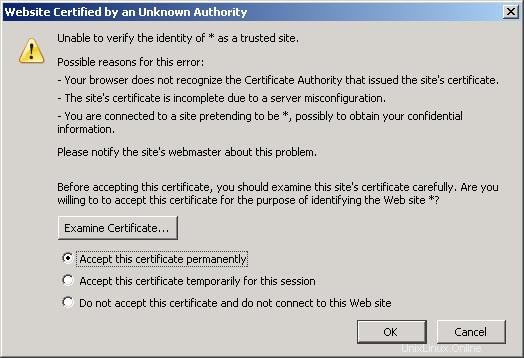 Conferma certificato SSL
Conferma certificato SSL Accettalo e fai clic su OK.
Dovrebbe apparire la schermata di accesso.
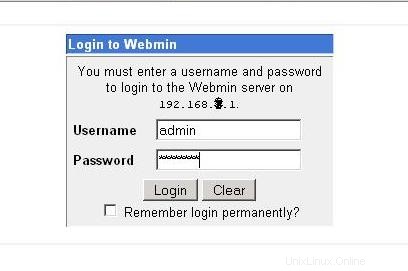
Inserisci i tuoi dati:
Utente:admin
Password:myS3cr3t
Nota:se utilizzi http://192.168.0.1:23646 verrà visualizzato il seguente messaggio:
Error - Bad Request
This web server is running in SSL mode. Try the URL
https://192.168.0.1:23646/ instead.
Installazione di Webmin su Ubuntu Feisty Fawn (7.04) - Pagina 4
E poi?
Dopo aver effettuato l'accesso, viene visualizzata la seguente schermata di benvenuto.
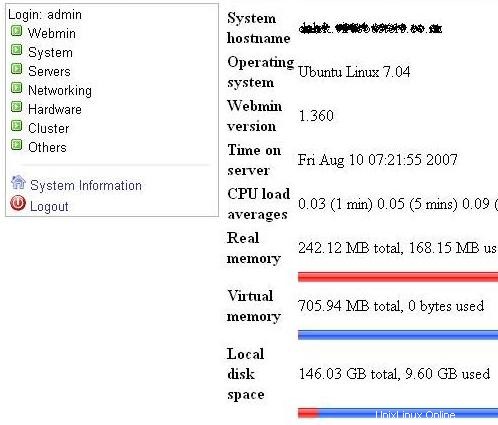 Schermata di benvenuto
Schermata di benvenuto Le funzioni principali sono autoesplicative. Se hai bisogno di aiuto con webmin, puoi trovare documenti su:
- Il sito webmin:http://www.webmin.com/docs.html
- Wiki di webmin:http://doxfer.com/Webmin
Alcuni altri suggerimenti rapidi
Dopo l'installazione, se vuoi accedere a webmin da qualsiasi macchina nella tua rete, modifica il file /etc/webmin/miniserv.conf.
sudo vim /etc/webmin/miniserv.conf
Modifica l'opzione "consenti":
[...] allow=127.0.0.1 [...]
a
[...] allow=0.0.0.0 [...]
Se desideri limitare l'accesso dei webmin alla tua rete o a un determinato computer, puoi farlo anche qui. Dopo aver modificato l'impostazione, dovrai riavviare webmin.
sudo /etc/init.d/webmin restart
Nota finale
Alcune persone preferiscono non usare webmin perché ritengono che aggiunga un sovraccarico extra e occupi troppa memoria. È improbabile che il server moderno medio noti webmin, ma poiché non ha bisogno di essere eseguito continuamente. Se ne hai bisogno è uno strumento utile da avere ma dopo averlo utilizzato puoi sempre spegnerlo quando non è necessario.
sudo /etc/init.d/webmin stop
E quando ne avrai bisogno di nuovo....
sudo /etc/init.d/webmin start
Ciò garantisce che non utilizzi alcun ciclo aggiuntivo del processore o memoria se il tuo server è già in esecuzione.
Divertiti!